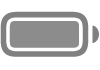Modificare le impostazioni di “Accesso assistito” su iPad
Dopo aver configurato “Accesso assistito” su iPad, puoi modificare le impostazioni delle app che hai aggiunto e personalizzare, come necessario, le altre impostazioni di sistema. Puoi modificare la maggior parte delle impostazioni di “Accesso assistito” in Impostazioni ![]() , quando la funzionalità non è in uso; tuttavia, alcune impostazioni possono essere modificate in “Accesso assistito”.
, quando la funzionalità non è in uso; tuttavia, alcune impostazioni possono essere modificate in “Accesso assistito”.
Modificare le impostazioni di “Accesso assistito” in Impostazioni
In Impostazioni, puoi aggiungere le app ad “Accesso assistito” e personalizzarle, scegliere un layout dello schermo, mostrare o nascondere ulteriori informazioni (come l’orario o il livello della batteria) e altro ancora.
Per modificare queste impostazioni, interrompi “Accesso assistito” se lo stai usando, quindi vai in Impostazioni > Accessibilità > Accesso assistito. Di seguito, trovi alcune delle impostazioni che puoi regolare.
Sfondo Scegli un’immagine di sfondo per la schermata di blocco. | Notifiche Attiva “Mostra i badge delle notifiche” in modo che venga visualizzata un’icona e riprodotto un suono quando ci sono nuove notifiche nelle app. | Siri Consenti l’utilizzo di Siri in “Accesso assistito”. | Livello batteria Mostra il livello di batteria nella schermata Home. |
Data e ora Mostra la data o l’ora nella schermata di blocco o nella barra di stato. | Abbreviazioni accessibilità Attiva “Abbreviazioni accessibilità” per abilitare le tecnologie assistive da “Accesso assistito” premendo tre volte il tasto laterale. | Sblocca con un tocco Sblocca la schermata di blocco con un tocco. | Nascondi il pulsante Indietro per le app non ottimizzate Nasconde il pulsante Indietro per le app che non sono state ottimizzate per “Accesso assistito”. |
Modificare le impostazioni mentre “Accesso assistito” è in uso
È possibile modificare alcune impostazioni di sistema senza dover interrompere “Accesso assistito”. Ad esempio, puoi attivare o disattivare la modalità Aereo oppure puoi accendere o spegnere iPad.
Per modificare queste impostazioni quando “Accesso assistito” è in uso, premi tre volte il tasto Home (sui modelli di iPad con il tasto Home) o il tasto superiore (sugli altri modelli di iPad), tocca Impostazioni, quindi digita il codice della funzionalità. Di seguito, trovi alcune delle impostazioni che puoi regolare.
Aspetto Attiva la modalità scura o regola la luminosità dello schermo. | Volume Qui puoi regolare il volume, anche se hai disattivato i tasti del volume di iPad. | Dimensioni testo Per rendere il testo più facile da leggere, aumentane le dimensioni. | Abbreviazioni accessibilità Attiva “Abbreviazioni accessibilità” per abilitare le tecnologie assistive da “Accesso assistito” premendo tre volte il tasto laterale. |
Se desideri impostare degli orari o delle limitazioni per “Tempo di utilizzo” quando “Accesso assistito” è attivo, consulta Primi passi con “Tempo di utilizzo” nel Manuale utente di iPad.
Puoi inizializzare “Accesso assistito” se vuoi iniziare da capo e configurarlo nuovamente.